Ce faci dacă se blochează Flash Player în Google Chrome. Când navigați pe internet și browserul Chrome se blochează poate fi din cauza la Flash Player. Citiți cu atenție acest articol și veți învăța cum să rezolvați problema.

Adobe Flash Player va fi eliminat treptat, potrivit site-ului Adobe, va continua susținerea până la sfârșitul anului 2020, deci este bine de știut că are un sfârșit planificat.
Dacă întâmpinați în continuare probleme cu paginile web care insistă asupra utilizării Flash, primul lucru pe care trebuie să-l faceți este să verificați dacă aveți cea mai recentă versiune a browserului Google Chrome. Vă explicăm cum se face acest lucru mai jos.
Google dezactivează implicit Player-ul Flash în Chrome și vă va cere să îl activați numai atunci când vizitați un site care nu are HTML5 o alternativă la Flash Player. Flash nu a fost niciodată acceptat de iOS și a fost eliminat de pe Android ani în urmă. Iar site-urile web sunt încurajate să utilizeze HTML5.
În puține cuvinte, Adobe Flash player nu este prietenul vostru. Dacă puteți găsi o alternativă la un site web care nu utilizează Flash pentru a reda video sau pentru a afișa conținut, atunci utilizați-l.
Conţinut
Ce faci dacă se blochează Flash Player în Chrome
Dacă nu există nicio alternativă și trebuie să activați Player-ul Flash și să îl utilizați pe o pagină web, iată ce puteți face pentru a rezolva problema.
Google Chrome, spre deosebire de alte browsere, are o versiune proprie de Adobe Flash Player încorporată. Când actualizați Chrome, acesta actualizează și versiunea la Flash Player.
Timp în urmă, soluția era de a dezactiva toate pluginurile Flash, însă cea mai recentă versiune Chrome nu va afișa deloc extensii Flash. Potrivit lui Adobe, a existat o eroare în versiunile mai vechi de Chrome, care a afectat în mod semnificativ performanța Player-ului, dar problema a fost rezolvată.
Actualizează Google Chrome
Deci, dacă aveți probleme cu Flash Player, ar trebui să verificați dacă folosiți cea mai noua versiune de Chrome. Dacă este disponibilă o actualizare, ar trebui instalată. Pentru a verifica, faceți clic pe cele trei bare orizontale din colțul din dreapta sus și faceți clic pe Help > About Google Chrome.
Se va deschide o nouă filă și Chrome va verifica actualizările, apoi va începe să descarce actualizarea dacă este disponibilă. După ce ați terminat, veți vedea un buton numit Relaunch Chrome, pe care trebuie să faceți clic pentru a finaliza actualizarea.
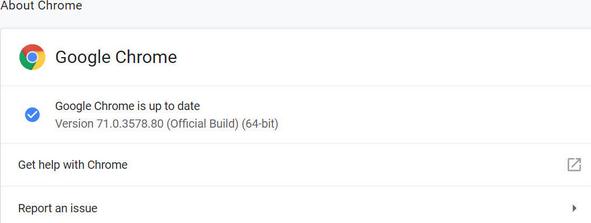
Dezactivează extensiile în Chrome
Tastați about:extensions în bara de adrese și veți vedea o listă a tuturor pluginurilor instalate. Dezactivați-le pe toate și vedeți dacă problema dispare. Uneori poate fi o extensie care provoacă blocarea Player-ului Flash.
Actualizează driverele
Dacă tot aveți probleme, verificați dacă aveți actualizat driverul la placa video. Chiar și acest lucru poate provoca blocarea la Flash Player. Iar dacă nu știți cum să actualizați driverul la placa video, avem un articol despre acest subiect aici. Actualizare placa video update pe PC sau laptop.
Multumesc,m-ati ajutat cu blocajul Flash Player, nu se deschideau anumite video de pe site-uri. Am dezactivat mai multe extensii si e in regula.
Ești binevenit oricând pe site-ul nostru.